亿图脑图mindmaster是一款非常好用的办公软件,很多小伙伴都在使用。在亿图脑图mindmaster中如果我们希望调整主题之间的边距效果,小伙伴们知道具体该如何进行操作吗,其实操作方法
亿图脑图mindmaster是一款非常好用的办公软件,很多小伙伴都在使用。在亿图脑图mindmaster中如果我们希望调整主题之间的边距效果,小伙伴们知道具体该如何进行操作吗,其实操作方法是非常简单的。我们只需要在亿图脑图mindmaster首页点击“选项”后,在“格式”栏就可以轻松进行设置了。后续添加主题时就会以设置的参数位置默认效果,如果后续需要更改也可以在编辑界面右侧的侧板了中进行调整和设置,非常地方便实用。接下来,小编就来和小伙伴们分享具体的操作步骤了,有需要或者是有兴趣了解的小伙伴们快来和小编一起往下看看吧!
操作步骤
第一步:双击打开亿图脑图进入首页;
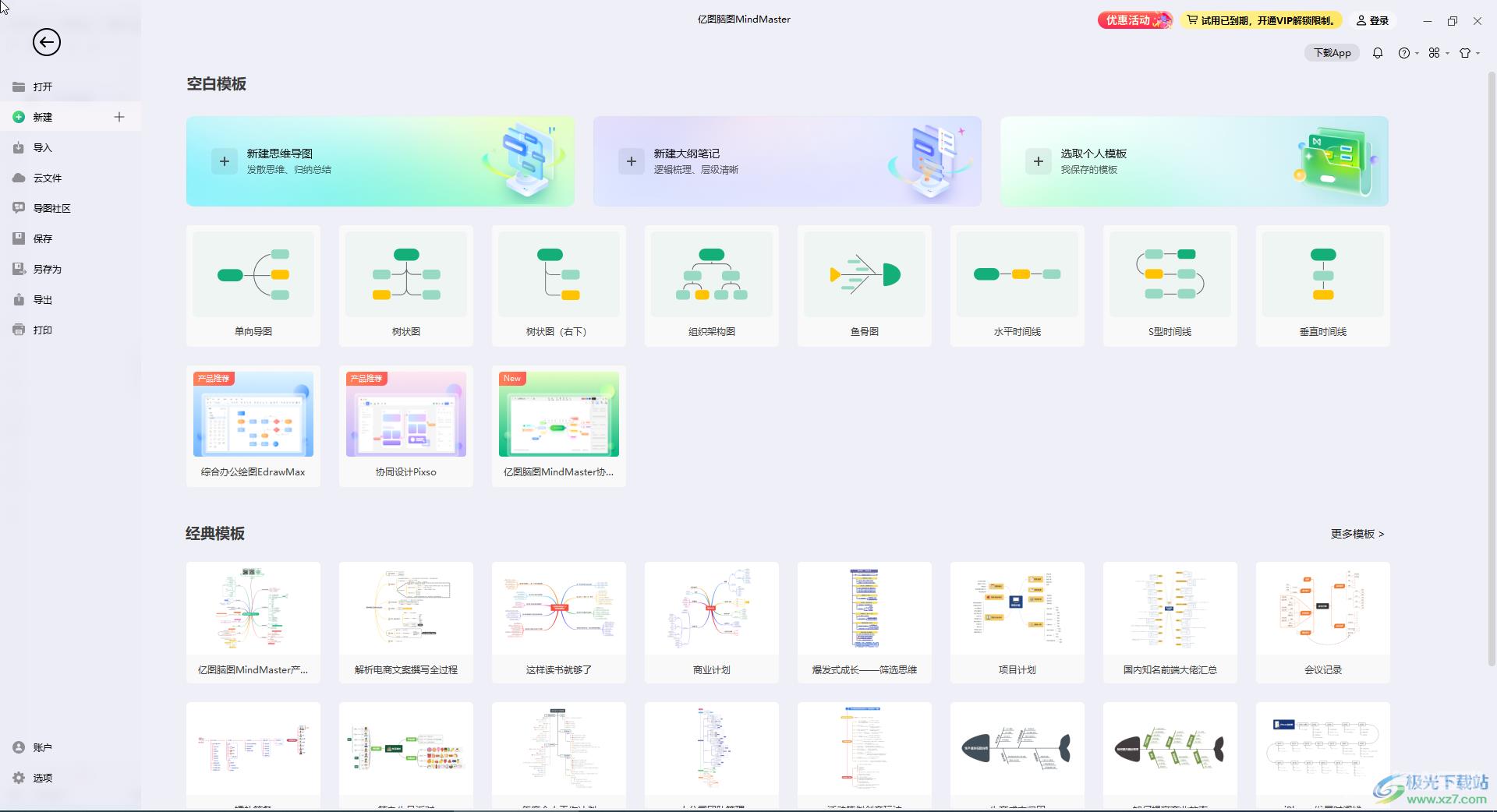
第二步:在界面左侧单击“选项”——“格式”,然后点击“主题边距”处的下拉箭头,选择需要设置的主题;
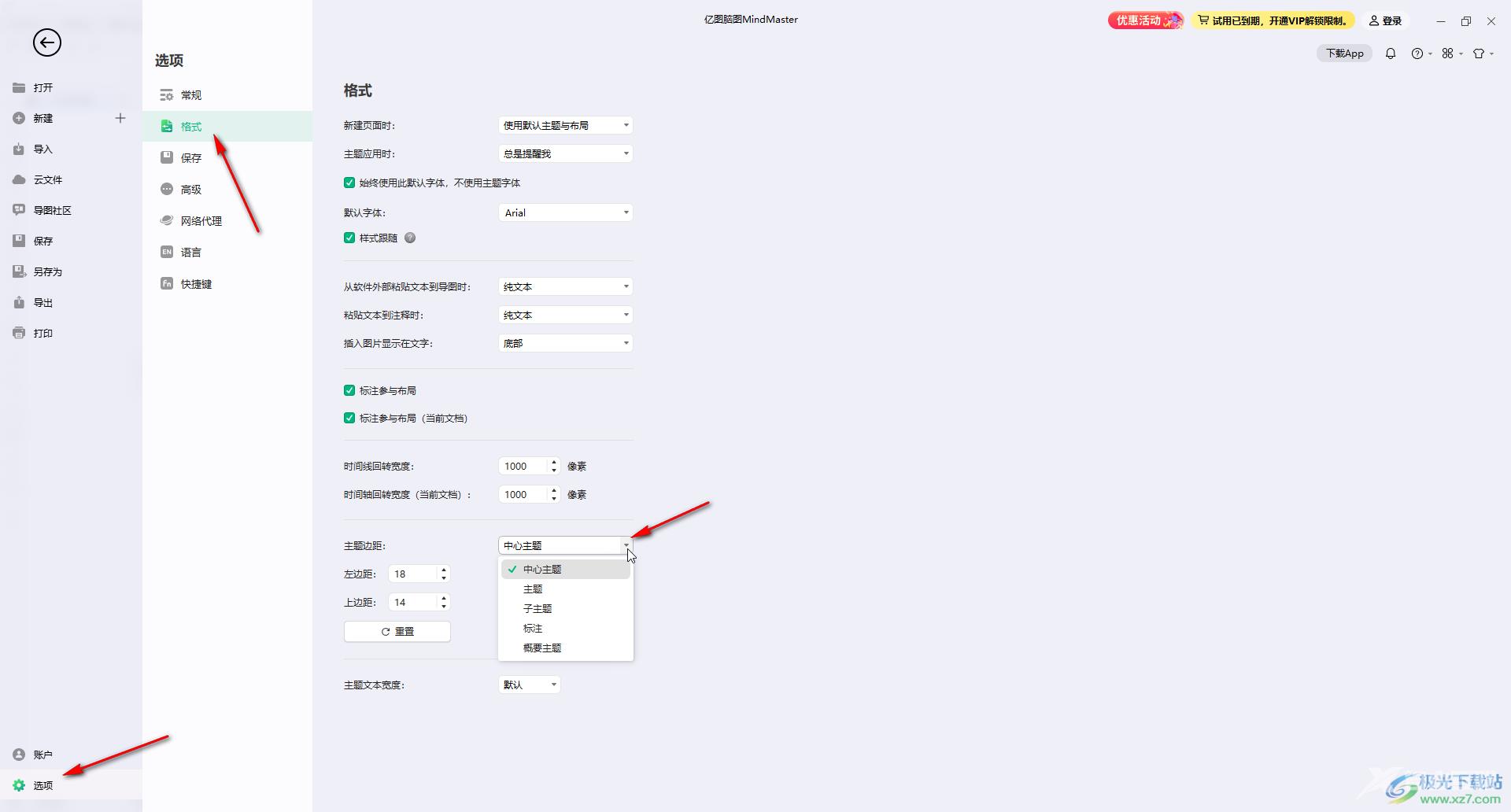
第三步:然后分别设置上下左右边距的参数值就可以了,后续添加主题时就会默认该边距值;
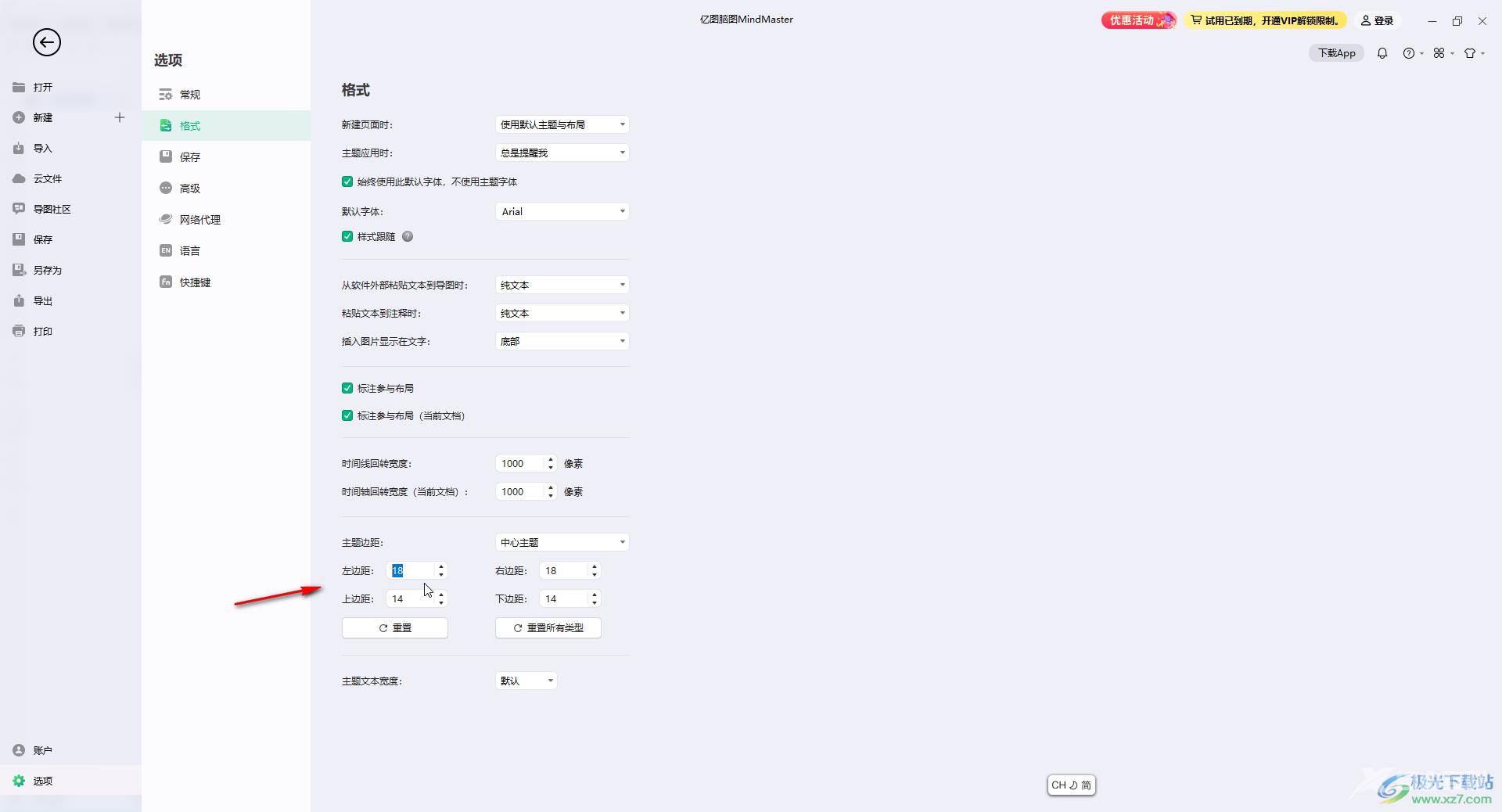
第四步:在左侧点击切换到“新建”或者“打开”栏可以新建或者打开思维导图;
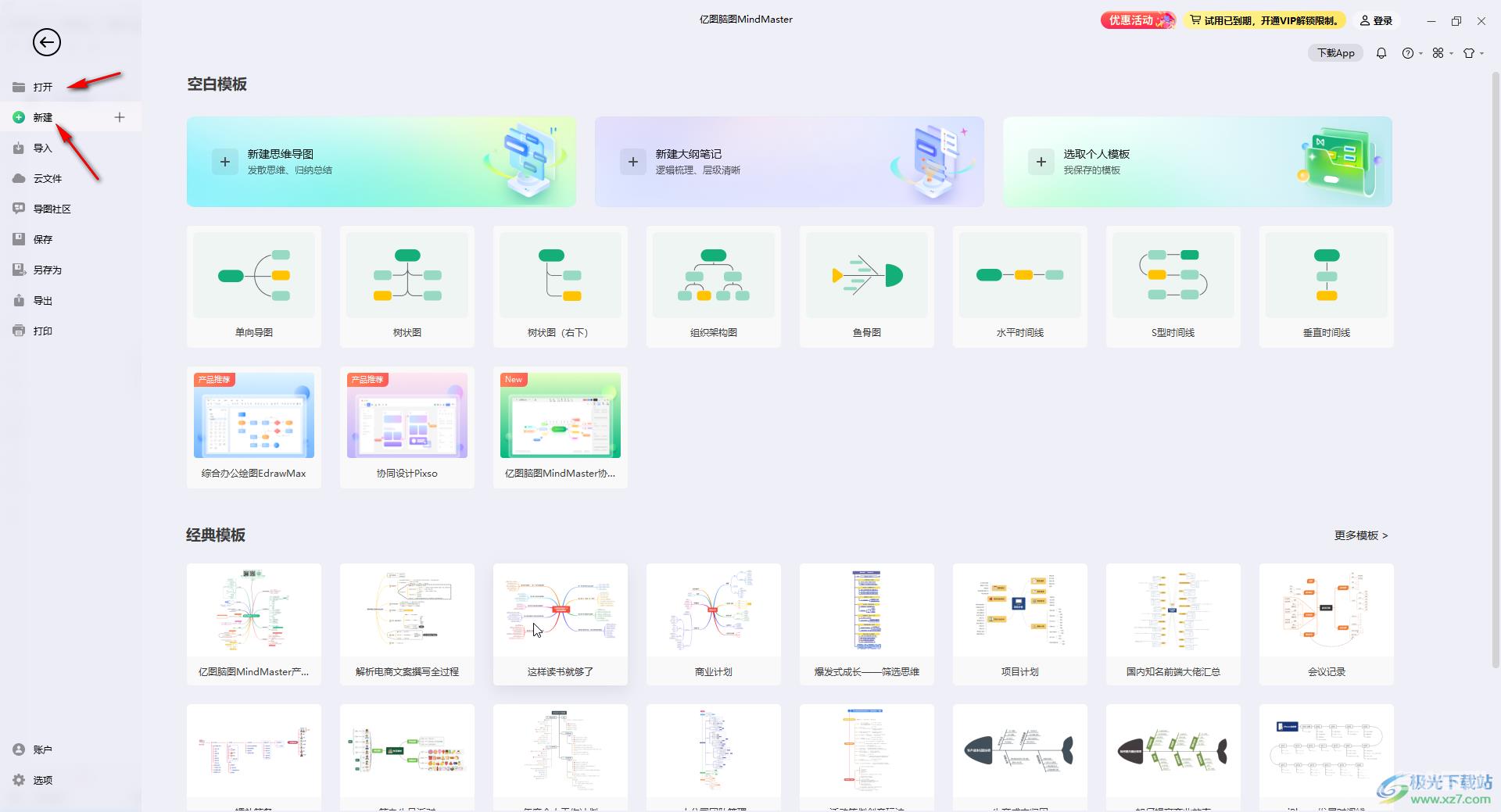
第五步:在思维导图边距界面如果不想要默认的边距效果,也有在界面右侧进行调整。
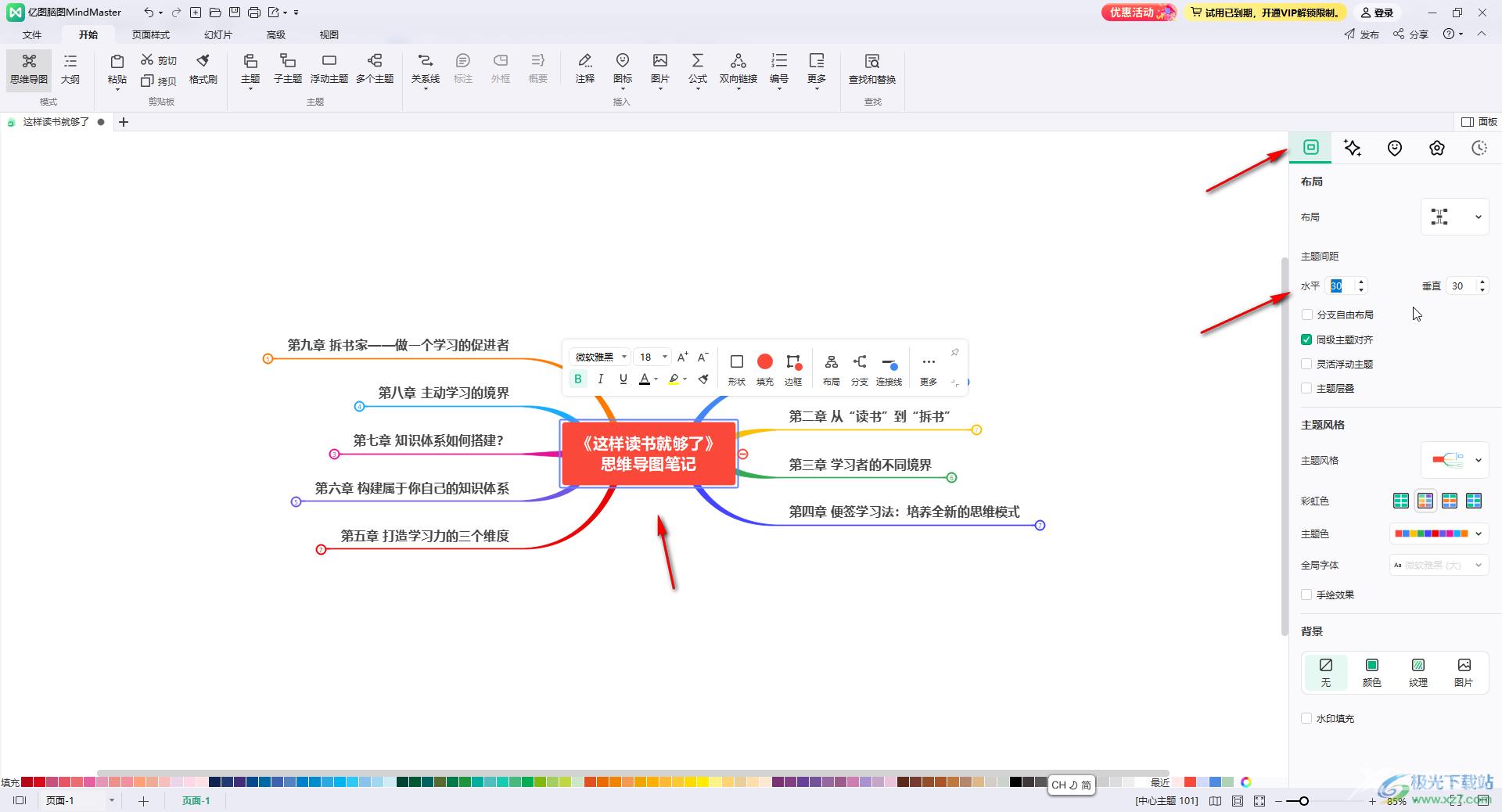
以上就是亿图脑图mindmaster中调整主题间距的方法教程的全部内容了。在侧边栏,我们还可以设置统计主题对齐,分支自由布局等等效果。
